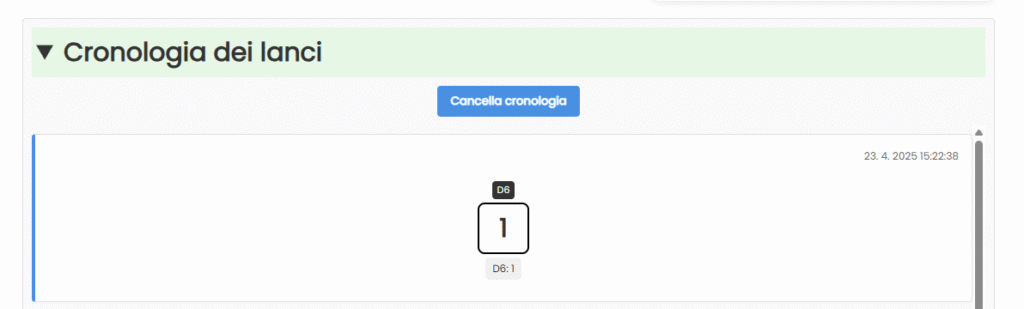Lancia i dadi
Lancia un qualsiasi numero di dadi standard o personalizzatiImpostazioni dei dadi
Cronologia dei lanci
Lanciare i dadi non è mai stato così facile
Su questa pagina puoi facilmente lanciare qualsiasi numero di dadi online. Puoi scegliere i classici come il dado a sei facce più comune (D6), ma anche D4, D8, D10, D12, D20 o D100, che sono spesso usati in giochi come Dungeons & Dragons.
Se hai dimenticato i tuoi dadi, non vuoi portarli in giro, ne hai persi alcuni, o semplicemente preferisci lanciare elettronicamente, sicuramente farai uso di questo strumento.
Quindi, nelle impostazioni dei dadi, seleziona semplicemente il tipo di dado e quanti ne vuoi lanciare, e il gioco è fatto. Per lanciare i dadi, premi il pulsante sopra di essi, oppure puoi usare la scorciatoia da tastiera Ctrl + Enter (o ⌘ + Enter).
Successivamente, esamineremo altre impostazioni utili se vuoi creare dadi diversi da quelli preimpostati, per esempio, o se vuoi cambiare l’aspetto o l’animazione dei dadi.
Altre impostazioni per il lancio dei dadi
Configurazione dei dadi – crea i tuoi dadi con qualsiasi numero di facce
Probabilmente l’impostazione più importante si trova proprio in cima ed è la Configurazione dei Dadi:
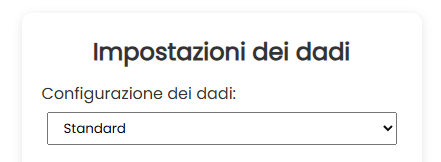
Il predefinito è Standard, dove scegli il numero di dadi sotto e quante facce deve avere ciascun dado. Questo è probabilmente il lancio di dadi più usato e standard, dove non succede spesso che tu debba lanciare più tipi di dadi in un solo lancio.
Ma se passi a “Personalizzato”, è esattamente ciò che puoi fare. Quando cambi, apparirà una nuova impostazione:
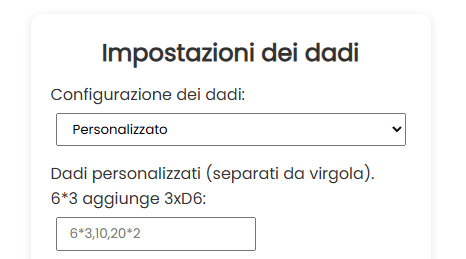
Puoi inserire i tuoi dadi con qualsiasi numero di facce in questa casella. Cioè, non solo quelli preimpostati. Se vuoi che un dado abbia 3 facce o magari 42, nessun problema. In questo modo puoi anche creare un generatore di numeri casuali, che puoi trovare anche sotto forma di ruota della fortuna. Basta selezionare un dado che ha tante facce quanti sono i numeri tra cui devi scegliere.
Basta inserire i dadi nella casella, separando ciascuno con una virgola. Il numero rappresenta il numero di facce di ciascun dado. Se scrivi un * dopo il numero e un altro numero, quello è quante volte quel dado viene creato.
Quindi, per esempio, “6*3” inserisce tre dadi a sei facce.
Quindi se scrivi, per esempio, 6*2,15,42*3,258, creerà due D6, un D15, tre D42 e un D258.
Quando scrivi i numeri, i dadi vengono automaticamente creati ed etichettati in base al numero di facce.
Quindi per ciascun dado puoi vedere tutto molto chiaramente ed è facile scoprire quale dado ha quante facce.
Imposta la tua animazione e tipo di numero
Puoi anche scegliere tra diversi tipi di animazione. Si tratta tutto del design, non influisce sulla funzione dei dadi.
Se vuoi disattivare le animazioni, basta selezionare nel menu a tendina che non vuoi alcuna animazione.
Puoi anche scegliere se i dadi mostreranno il risultato come numero, che è standard per praticamente tutti i dadi. Per il D6, puoi anche cambiare lo stile in punti. Anche in questo caso, è solo un dettaglio minore che non ha effetto sul risultato, ma potresti preferire lo stile a punti un po’ di più per il dado a sei facce. Per qualsiasi dado diverso dal D6, viene automaticamente utilizzata la visualizzazione numerica.
Colori personalizzati dei dadi e tempo di lancio
Puoi anche scegliere il colore dei dadi. Basta cliccare sulla selezione e il gioco è fatto. Il colore verrà automaticamente inserito nella casella sotto la selezione del colore:
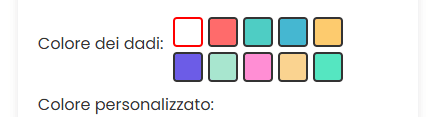
Puoi anche digitare un colore completamente personalizzato nella casella, in formato CSS. Di regola:
- un colore preimpostato verbale (per esempio, “white”)
- codice HEX (per esempio “#FFFFFF”)
- formato RGB (per esempio “rgb(255,255,255)”)
Puoi inserire qualsiasi altro formato che può essere usato negli stili del browser, ma questi sono i più comuni.
Puoi quindi scegliere un colore del carattere in modo simile.
Più in basso troverai l’opzione per cambiare il tempo di lancio dei dadi. Il predefinito è 1 secondo, ma puoi anche cambiare tutto per adattarlo a te stesso.
Salvare le impostazioni nel browser
In fondo alle impostazioni troverai i pulsanti per salvare le tue impostazioni nel browser. Qualunque cosa tu scelga, sia la selezione dei dadi che altre impostazioni, puoi salvarle nel tuo browser cliccando sul pulsante.
La prossima volta che visiti, queste impostazioni verranno caricate automaticamente e potrai semplicemente continuare. Queste impostazioni non vengono inviate da nessuna parte e sono solo una funzione che i browser web offrono.
Se non vuoi che queste impostazioni vengano salvate, basta cliccare sul pulsante di cancellazione delle impostazioni, che ripristinerà tutte le tue impostazioni e potrai iniziare da capo, per così dire.
Storia dei lanci dei dadi
Sotto i dadi e le impostazioni, troverai una scheda che memorizza i tuoi lanci di dadi insieme ai tempi di lancio. Questa cronologia è anche salvata nel tuo browser. Verrà anche caricata la prossima volta che visiti. E come per le impostazioni precedenti, puoi eliminarle con il pulsante appropriato: